Zahlungen
Wie viel kostet ein ClickMeeting-Konto und welche Zahlungsmöglichkeiten habe ich?
Zur Zeit bieten wir Monats- und Jahrestarife an. Der Preis richtet sich nach dem von Ihnen gewählten Abonnementtarif. Alle Details finden Sie auf unserer Seite zur Preisgestaltung.
Wir akzeptieren alle gängigen Kreditkarten wie VISA, Master Card, Discover und American Express.
Wir akzeptieren wir Zahlungen über Google Pay, Apple Pay, PayPal.
Der Jahrestarif enthält einen Rabatt von 20 %. Wir bieten außerdem Rabatte für gemeinnützige Organisationen an. Um mehr über dieses Angebot zu erfahren, kontaktieren Sie bitte unsere Rechnungsabteilung.
Gibt es versteckte Kosten für die Nutzung von ClickMeeting?
Es gibt keine versteckten Kosten für die Nutzung der ClickMeeting-Standardfunktionen.
ClickMeeting bietet zusätzliche Funktionen, die gegen Aufpreis erhältlich sind, wie Add-ons. Der Kontoinhaber kann diese Funktionen über das Hauptkonto erwerben.
Wenn Sie eine neue Kreditkarte zu einem ClickMeeting-Konto hinzufügen, wird Ihnen 1 $ für die Autorisierung berechnet. Dieser Betrag wird innerhalb weniger Tage vollständig zurückerstattet.
Bitte beachten Sie, dass Stripe und PayPal bei Nutzung der Funktion Kostenpflichtige Webinare Gebühren gemäß seiner Richtlinien erheben kann. ClickMeeting erhebt eine Servicegebühr von 5 % auf den Bruttopreis des Eintrittsickets.
Bitte beachten Sie, dass Ihnen je nach den Richtlinien Ihrer Bank zusätzliche Gebühren für wiederkehrende Zahlungen berechnet werden können. Diese Gebühren sind in den regulären ClickMeeting-Abonnementplänen nicht enthalten.
Wo kann ich meine Rechnungsdaten einsehen?
Loggen Sie sich in Ihr Konto ein und fahren Sie mit dem Mauszeiger über Ihr Profilfoto in der oberen rechten Ecke des Bildschirms. Wählen Sie Zahlungsdetails aus dem Drop-down-Menü.
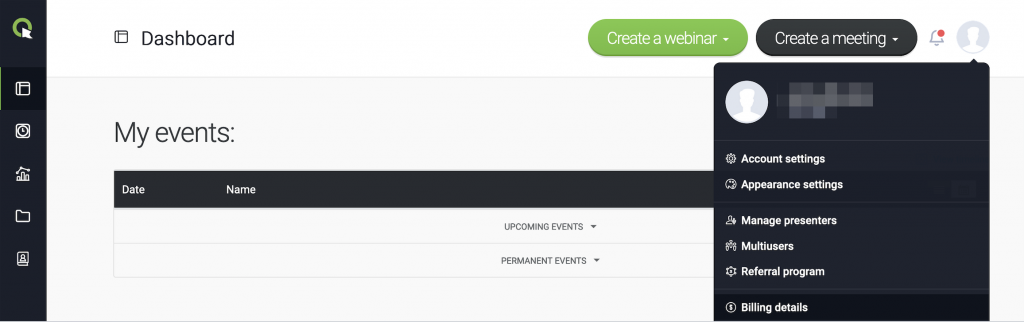
Dort sehen Sie die Informationen zu Ihrem Konto, wie Tarifgröße, Zahlungsplan, Preis oder das Verlängerungsdatum. Über diese Seite können Sie auch Ihre Rechnungen herunterladen oder Ihren Tarif bei Bedarf erweitern.
Neben den Kontodaten finden Sie Informationen über Ihre Zahlungsmethode oder Add-ons, falls Sie diese erworben haben. Sie können neue Kreditkartendetails hinzufügen, den Bereich Add-ons verwalten, Ihr Konto kündigen oder einfrieren.
Wo kann ich Rechnungen und Gebühren einsehen, die meinem Konto belastet wurden?
Melden Sie sich bei Ihrem Konto an, fahren Sie mit dem Mauszeiger über Ihr Profilfoto in der oberen rechten Ecke des Bildschirms und wählen Sie Zahlungsdetails aus dem Menü.
Dort sehen Sie alle Informationen über Ihre aktuelle Tarifgröße, den Zahlungsplan, den Preis und das Verlängerungsdatum.
Sie können alle Rechnungen im Abschnitt Rechnungsdaten (Rechnungsverlauf) herunterladen, wenn Sie sich entschieden haben, Ihren Tarif per Kreditkarte zu erwerben oder die Zahlungen über Google Pay vorzunehmen.
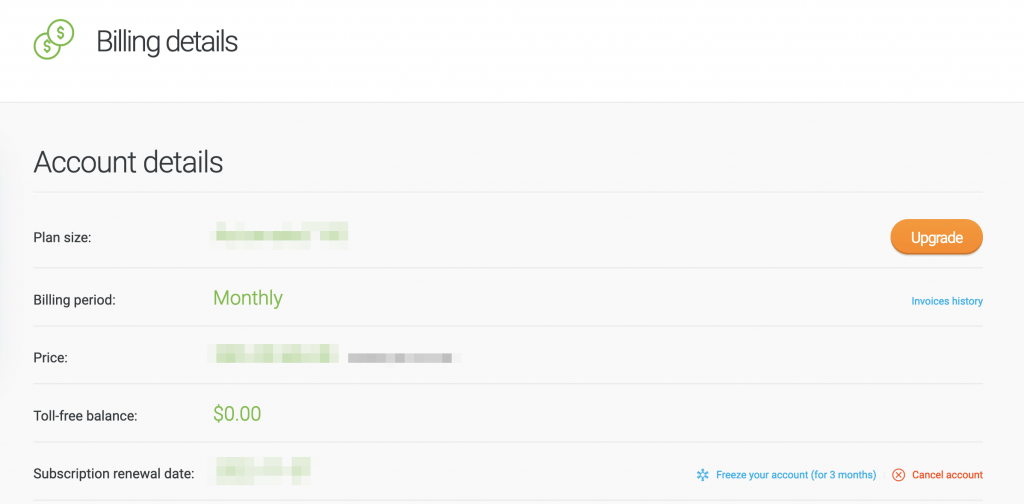
Rechnungen für über die Vertriebsabteilung erworbene Konten werden auf der Grundlage der mit unseren Vertretern getroffenen Vereinbarungen zugestellt.
Wenn Ihr Konto derzeit eingefroren ist und Sie die Rechnungen nicht in Ihrem E-Mail-Posteingang finden können, kontaktieren Sie bitte den Kundenservice, um Zugang zu Ihrem Rechnungsbereich zu erhalten.
Bitte beachten Sie, dass Multi-Benutzer-Konten und Unterkonten keine Rechnungsdaten des Hauptkontos einsehen können und auch keine Zahlungen oder Käufe über ihre Konten tätigen können.
Wie kann ich Daten auf meinen Rechnungen korrigieren?
Wenn die Daten auf den Rechnungen falsch sind, können Sie diese ändern. In Ihrer Kontoübersicht können Sie eine Rechnungskorrektur beantragen. Die Änderungen werden dann von ClickMeetings Rechnungsabteilung durchgeführt.
Um eine Rechnungskorrektur zu beantragen, loggen Sie sich in Ihr Konto ein und fahren Sie mit dem Mauszeiger über Ihr Profilfoto in der oberen rechten Ecke des Bildschirms. Danach wählen Sie dann Zahlungsdetails und Rechnungsverlauf.
Hinweis:Falls Sie diesen Tab nicht haben, senden Sie bitte die Details für die Änderung (z.B. Umsatzsteuer-Identifikationsnummer, Adresse, Käufername) an unsere Buchhaltungsabteilung. In diesem Fall muss eine Korrekturrechnung ausgestellt werden. Die maximale Wartezeit für die Korrekturrechnung beträgt 14 Werktage.
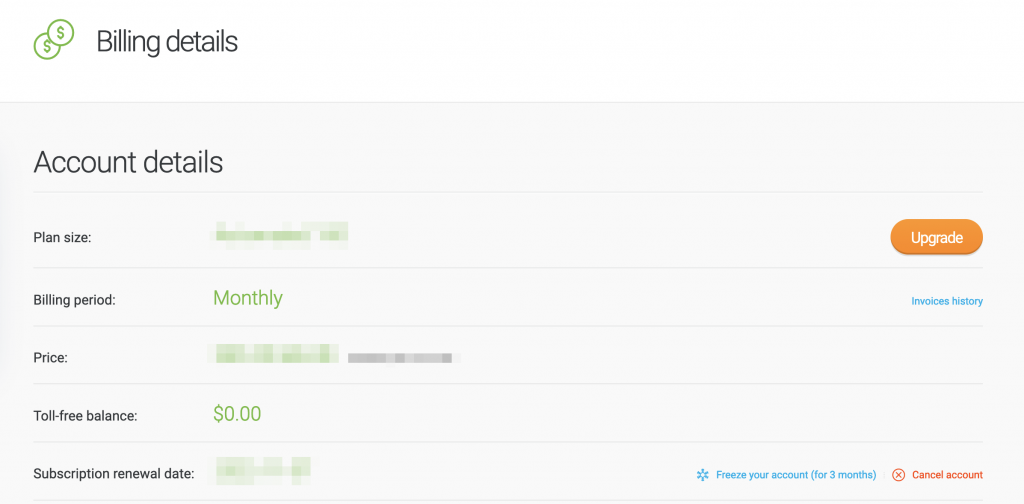
Es lädt sich dann eine neue Seite, auf der Sie all Ihre Rechnungen sehen können. Klicken Sie dann auf Rechnungssystem aufrufen unter der Liste Ihrer Transaktionen.
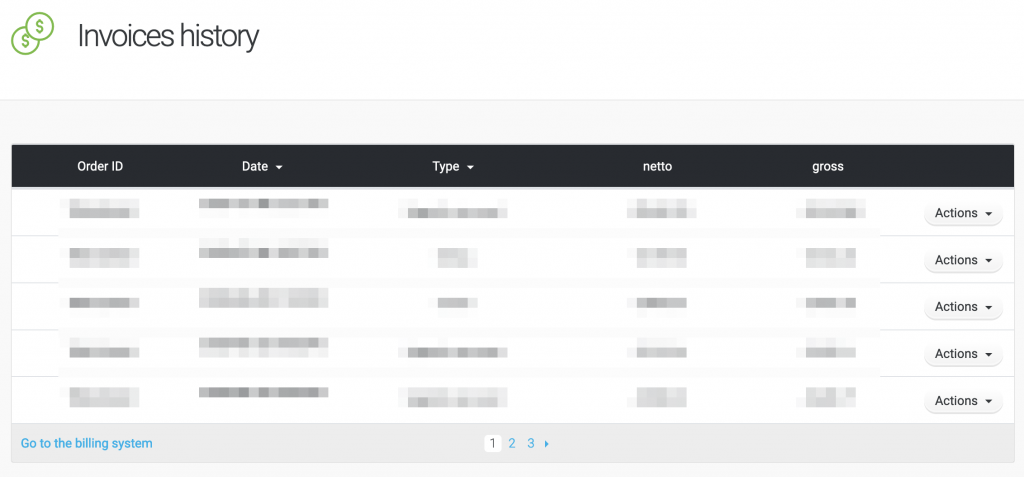
Suchen Sie dann die Transaktion, die Sie aktualisieren möchten, und klicken Sie auf Details. Scrollen Sie auf der Seite bis nach unten und wählen Sie Invoice Correction Request.
Geben Sie die notwendigen Daten ein und klicken Sie Disable the old receiver?, wenn die Änderungen für all Ihre zukünftigen Rechnungen gelten sollen. Wenn die Korrekturanfrage von ClickMeeting akzeptiert wurde, wird sie als PDF-Download zur Verfügung gestellt, mit der Original-Rechnung verknüpft und für zukünftige Transaktionen aktualisiert.